Komandas CHKDSK palaišana ir ātrs veids, kā to novērst
- Kļūdas 0x80070037 iemesls var būt slikti diska sektori.
- Varat ātri novērst šo problēmu, pārbaudot iesaistīto aparatūru un nomainot bojāto.
- Diska draivera atjaunināšana ir vēl viens efektīvs risinājums, ko izmēģināt.
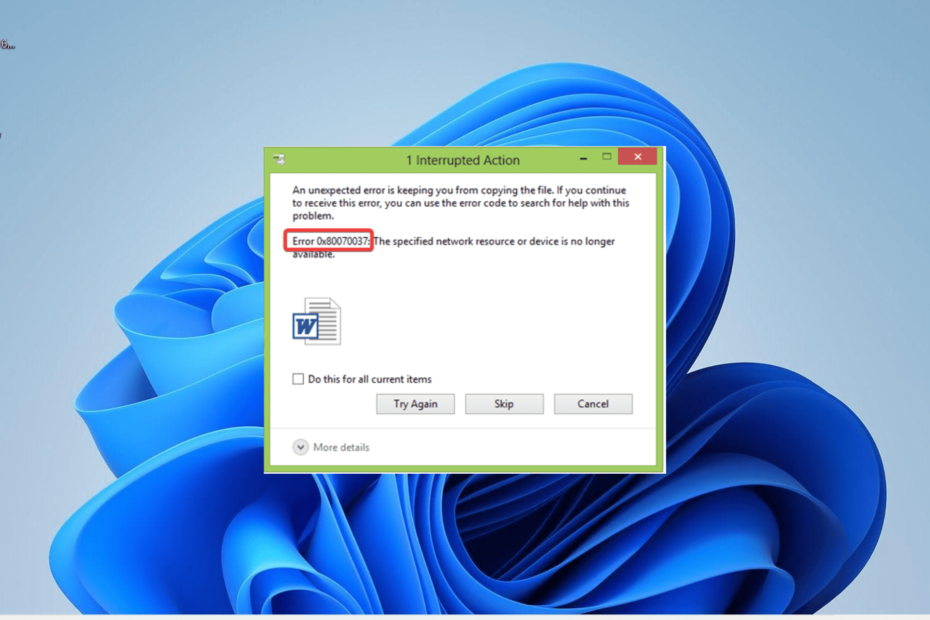
XINSTALĒT, NOklikšķinot uz LEJUPIELĀDES FAILA
- Lejupielādējiet Fortect un instalējiet to datorā.
- Sāciet rīka skenēšanas procesu lai meklētu bojātus failus, kas ir jūsu problēmas avots.
- Ar peles labo pogu noklikšķiniet uz Sāciet remontu lai rīks varētu sākt fiksēšanas algoritmu.
- Fortect ir lejupielādējis 0 lasītāji šomēnes.
Viens no uzdevumiem, ko lietotāji bieži veic, ir failu pārvietošana no sava datora uz ārējo disku. Tomēr dažreiz lietas var kļūt nepareizi, jo daži lietotāji sūdzas par 0x80070037 kļūda, kopējot failus.
To var izraisīt dažādas problēmas, taču tas nav visgrūtākais labojams uzdevums. Šajā rokasgrāmatā mēs esam sagatavojuši risinājumus, kas palīdzēs jums pilnībā novērst šo problēmu.
Kāpēc tiek parādīta kļūda 0x80070037?
Šo problēmu var izraisīt dažādi faktori, tostarp aparatūras un programmatūras problēmas. Zemāk ir daži no ievērojamākajiem:
- Aparatūras problēmas: galvenais šīs problēmas cēlonis ir problēmas ar USB portu, kabeli un dažreiz arī ārējo cieto disku. Jums jāpārbauda visas iesaistītās sastāvdaļas un attiecīgi jānomaina.
- Bojāti sistēmas faili: ja jūsu sistēmas faili ir bojāti, šī kļūda var parādīties, mēģinot kopēt failus. Tev vajag labot un atjaunot šos failus lai novērstu kļūdu.
- Novecojis draiveris: Dažos gadījumos šo kļūdu var izraisīt novecojis diska draiveris. Risinājums tam ir atjaunināt draiverus iesaistīti.
Kā es varu labot kļūdas kodu 0x80070037?
Pirms šajā sadaļā sniegto risinājumu izpētes izmēģiniet tālāk norādītās provizoriskās problēmu novēršanas darbības.
- Tā vietā izmēģiniet USB 2.0 portu, ja izmantojat USB 3.0 cieto disku.
- Pārbaudiet USB portus un kabeļus.
- Izmēģiniet disku citā datorā.
- Mēģiniet ar citu cieto disku.
Ja problēma joprojām pastāv, pārejiet pie tālāk norādītajiem risinājumiem.
1. Palaidiet CHKDSK
- Nospiediet pogu Windows atslēga, tips cmdun atlasiet Izpildīt kā administratoram zem komandu uzvednes.
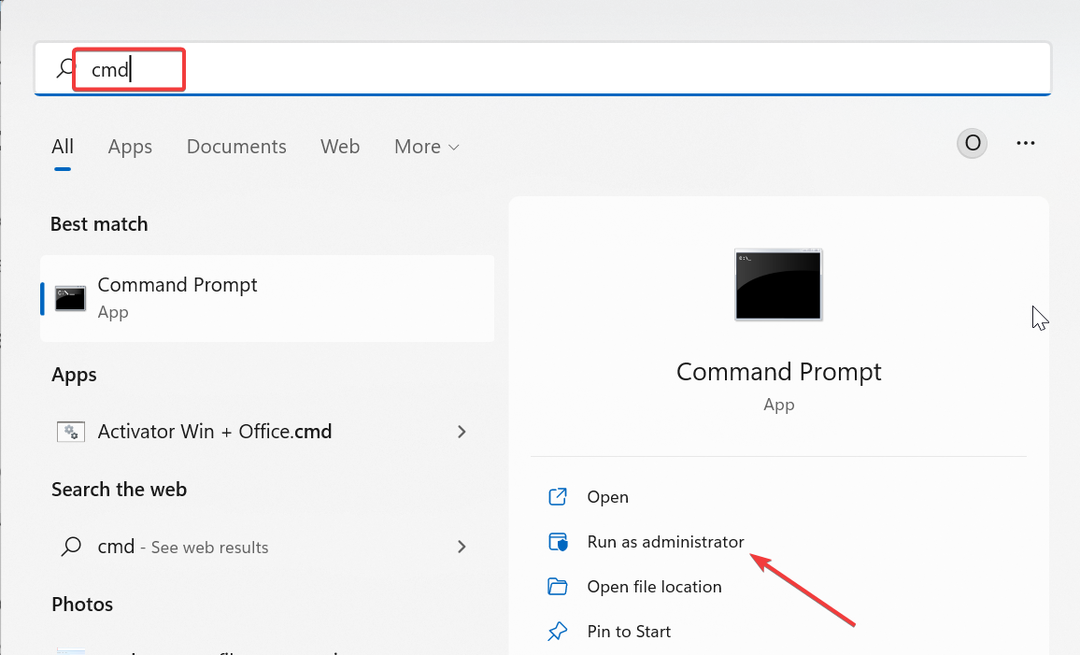
- Ierakstiet zemāk esošo komandu un nospiediet Ievadiet lai to palaistu:
chkdsk c: /f /r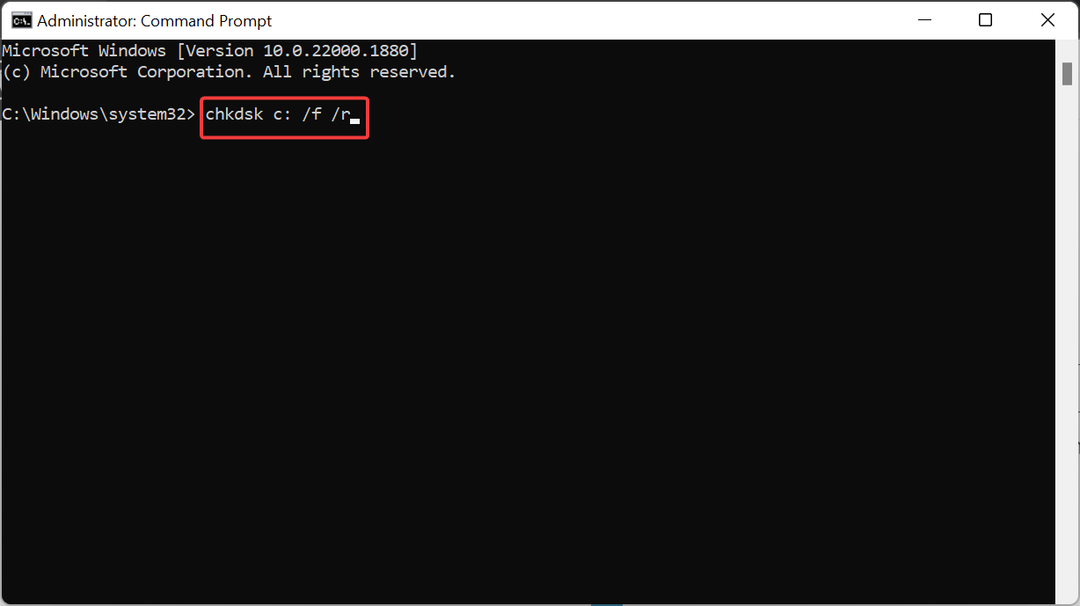
- Tagad nospiediet Y kad tiek prasīts.
- Visbeidzot, pagaidiet, līdz dators tiek restartēts, un skenēšana sāksies automātiski.
Dažreiz kļūdas kodu 0x80070037 var izraisīt bojāti cietā diska sektori. Par laimi, sistēmai Windows ir iebūvēts rīks, kas var palīdzēt novērst šo problēmu, kā parādīts iepriekš.
- Ievades neatbalstīta kļūda: kāpēc tā notiek un kā to novērst
- 0x8031004a Windows atjaunināšanas kļūdas kods: kā to labot
2. Atjauniniet draiveri
- Nospiediet pogu Windows taustiņš + X un atlasiet Ierīču pārvaldnieks opciju.
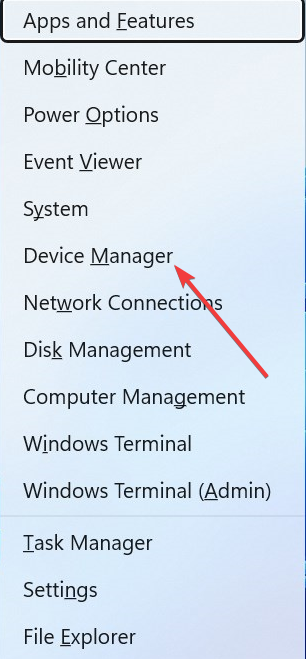
- Veiciet dubultklikšķi uz Diska diskdziņi sadaļu un ar peles labo pogu noklikšķiniet uz cietā diska zem tā.
- Tagad atlasiet Atjaunināt draiveri opciju.
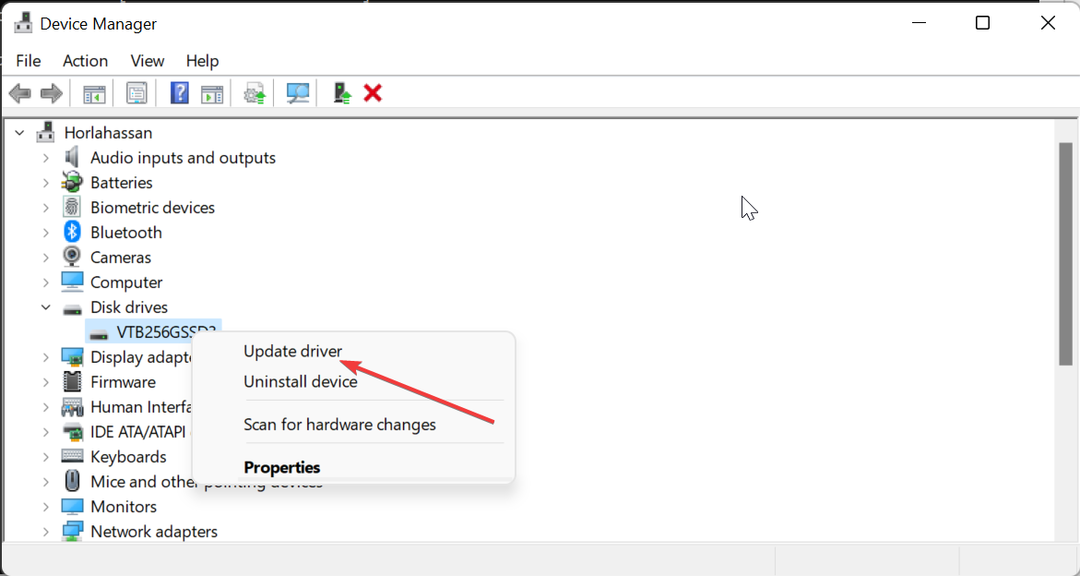
- Visbeidzot, izvēlieties Automātiski meklēt draiverus un instalējiet visus pieejamos atjauninājumus.
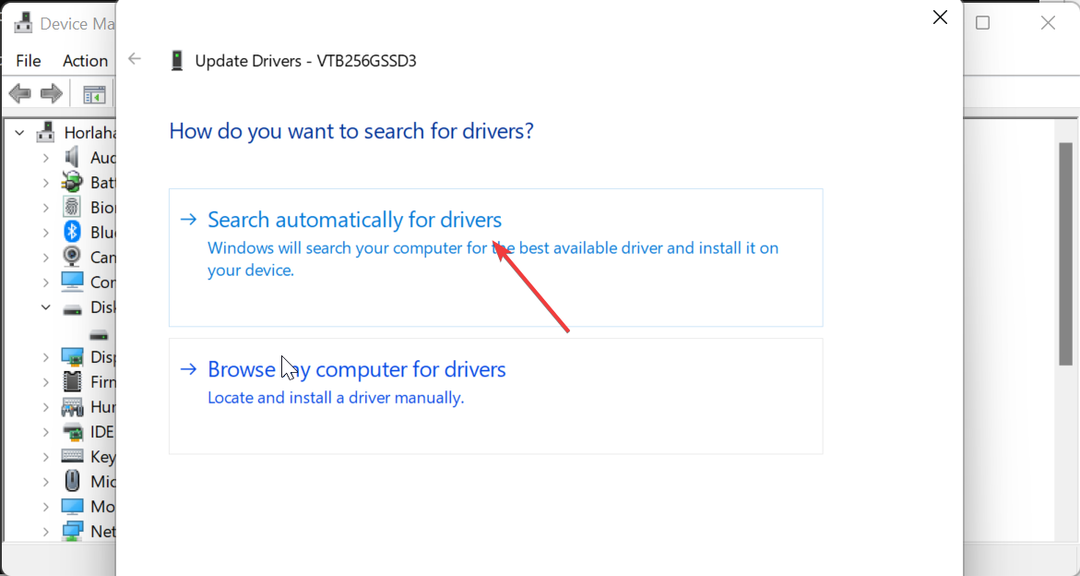
Dažos gadījumos šo kļūdu 0x80070037 var izraisīt novecojis diska draiveris. Risinājums ir atjaunināt ārējā cietā diska draiveri.
Ja Windows draivera atjauninātājs nevar atrast jaunāko draiveri, varat doties uz ražotāja vietni, lai lejupielādētu jaunāko draiveri.
Eksperta padoms:
SPONSORĒTS
Dažas datora problēmas ir grūti atrisināt, it īpaši, ja runa ir par trūkstošiem vai bojātiem sistēmas failiem un Windows krātuvēm.
Noteikti izmantojiet īpašu rīku, piemēram, Fortect, kas skenēs un aizstās jūsu bojātos failus ar to jaunākajām versijām no tās krātuves.
Varat arī izmantot automātisko draivera atjauninātāju programmā Outbyte Driver Updater, lai pabeigtu šo uzdevumu. Šis rīks ietaupa stresu, kas rodas, pašai meklējot un instalējot draiverus.
Tas arī novērš nepareiza draivera lejupielādes risku, kas var radīt turpmākas problēmas.

Outbyte draivera atjauninātājs
Automātiski atrodiet pareizos draiverus, izmantojot labāko atjaunināšanas rīku.3. Atjauniniet datoru
- Nospiediet pogu Windows taustiņš + es lai atvērtu Iestatījumi lietotni un noklikšķiniet uz Windows atjaunināšana kreisajā rūtī.
- Noklikšķiniet uz Meklēt atjauninājumus pogu.
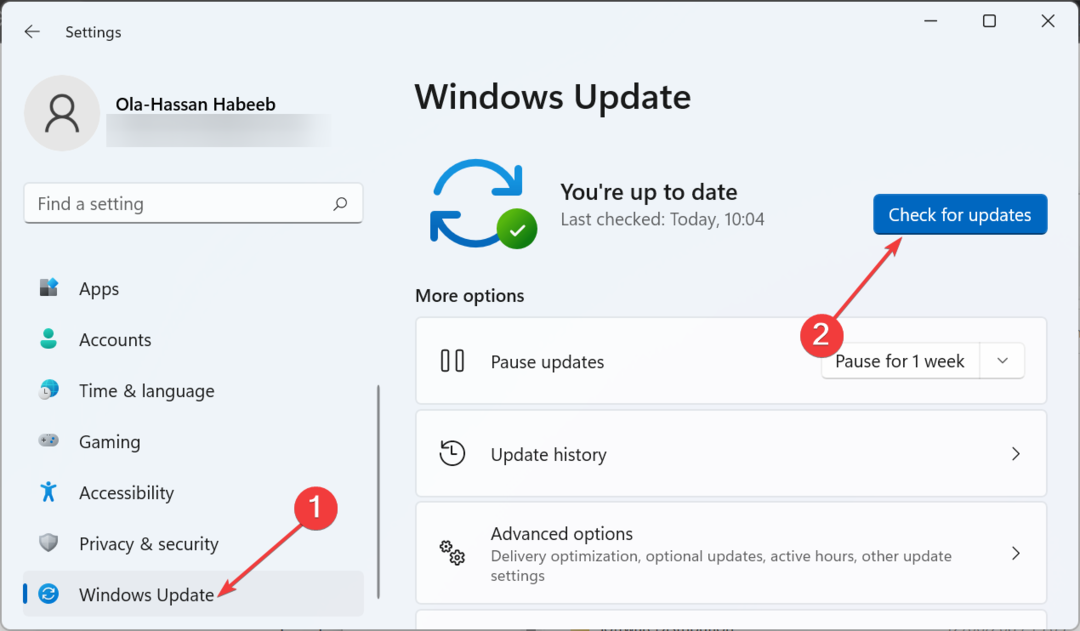
- Tagad lejupielādējiet un instalējiet visus pieejamos atjauninājumus.
Novecojusi operētājsistēma ir pakļauta visdažādākajām problēmām, tostarp šai kļūdai 0x80070037. Lai novērstu šo problēmu, datorā jāinstalē jaunākie ielāpi.
4. Sistēmas failu labošana
- Nospiediet pogu Windows atslēga, tips cmdun atlasiet Izpildīt kā administratoram zem komandu uzvednes.
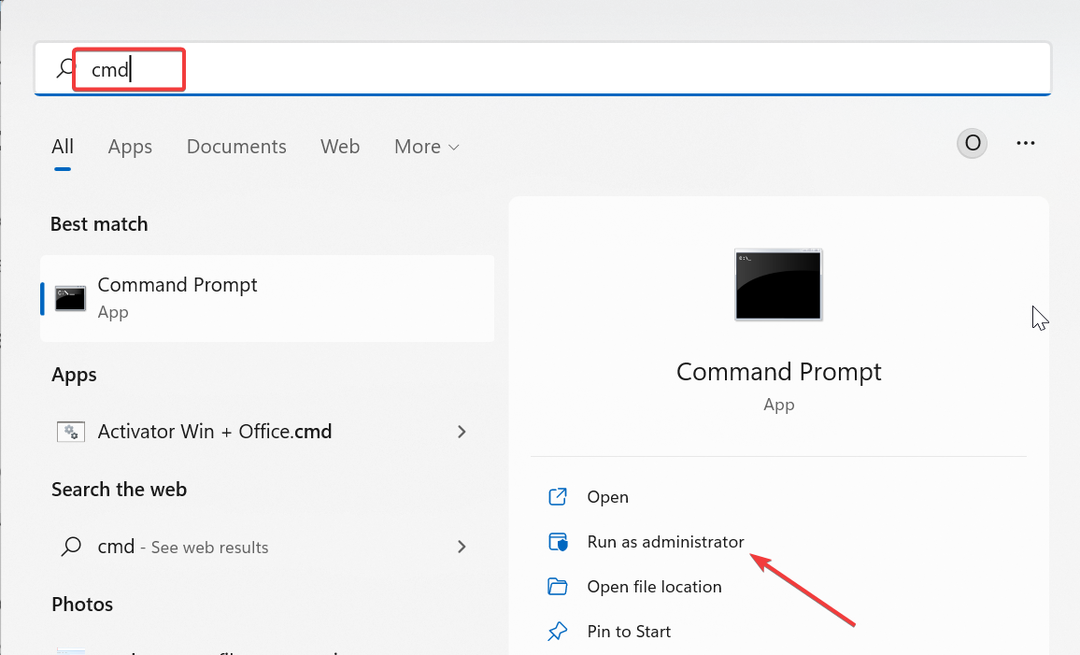
- Ierakstiet zemāk esošo komandu un nospiediet Ievadiet lai to palaistu:
DISM /tiešsaiste /cleanup-image /restorehealth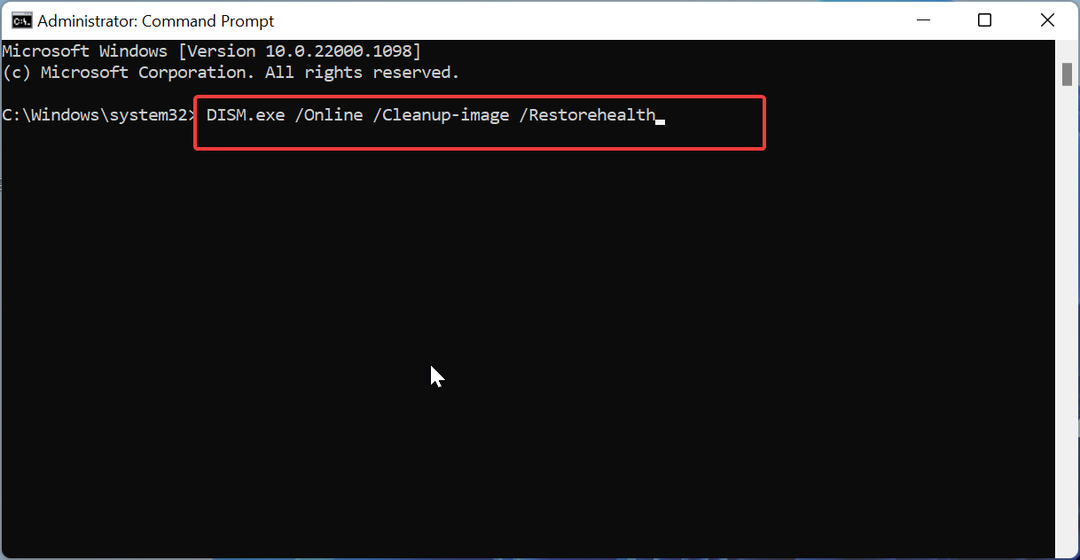
- Pagaidiet, līdz komanda beidz darboties. Tagad palaidiet tālāk norādīto komandu:
sfc /scannow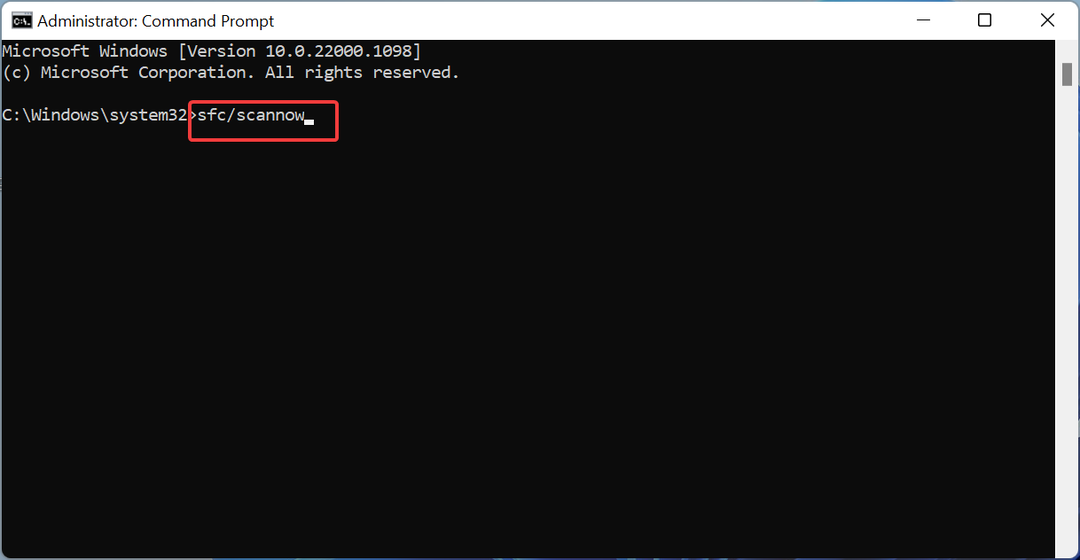
- Visbeidzot, pagaidiet, līdz komanda beidz darboties, un restartējiet datoru.
Ja šī uzdevuma izpildei nepieciešamie faili ir bojāti, var rasties problēma 0x80070037. Šo problēmu var novērst, labojot sistēmas failus, izmantojot iepriekš minētās komandas.
Varat arī atrisināt šo problēmu, izmantojot īpašu rīku. Šī programmatūra pasargā jūs no stresa, kas rodas, izpildot vairākas komandas un manuāli labojot failus.
Esam sasnieguši šīs rokasgrāmatas beigas par kļūdu 0x80070037 labošanu, kopējot failus. Cerams, ka jūs varat atrisināt šo problēmu, izmantojot tajā sniegtos risinājumus.
Ja rodas citas problēmas, piemēram negaidīta kļūda, kas neļauj jums kopēt failus, mūsu detalizētais ceļvedis par šo tēmu parādīs, kā to labot.
Tālāk sniegtajos komentāros informējiet mūs par risinājumu, kas palīdzēja novērst šo problēmu.
Vai joprojām ir problēmas?
SPONSORĒTS
Ja iepriekš minētie ieteikumi nav atrisinājuši jūsu problēmu, jūsu datorā var rasties nopietnas Windows problēmas. Mēs iesakām izvēlēties visaptverošu risinājumu, piemēram, Fortect lai efektīvi novērstu problēmas. Pēc instalēšanas vienkārši noklikšķiniet uz Skatīt un labot pogu un pēc tam nospiediet Sāciet remontu.


